Köhnə bir əməliyyat sistemini silmək üçün əvvəlcə iki, üç və ya daha çox quraşdırılmış sistemdən hansının işlədiyini, hansı diskdə yerləşdiyini təyin etməlisiniz və yalnız sonra düzgün yüklənmədən məsul olan dosyanı düzəldib köhnə ƏS-i çıxarmalısınız.
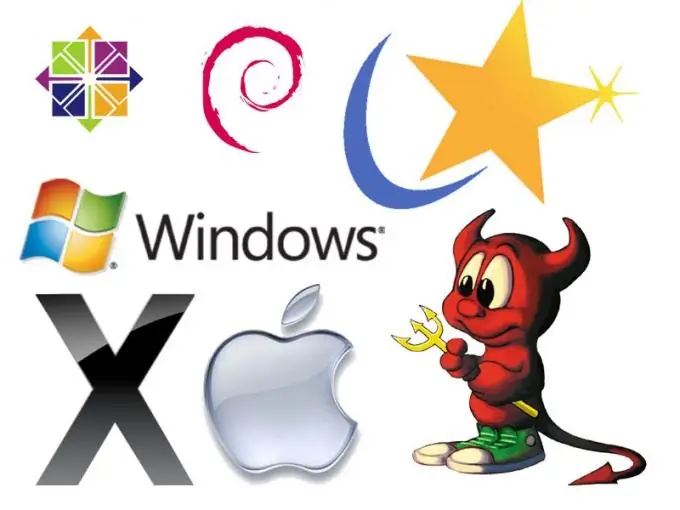
Təlimat
Addım 1
Bir neçə əməliyyat sisteminin yaranma səbəbləri fərqlidir. Bunlar, OS-nin quraşdırılması zamanı yenidən qurulmasına və ya yeni bir versiyanın fərqli bir qovluğa quraşdırılmasına səbəb olan səhvlər ola bilər. Bu vəziyyətdə, işləmə sistemini təyin edən yalnız bir sətir olduqda, boot.ini faylını belə bir formaya gətirməlisiniz. Bu fayl bir sistem sənədidir və görünməz ola bilər. Bunu vizuallaşdırmaq üçün "Kompüterim" i, sonra "Xidmət", "Bax" ı açmalısınız və əlavə parametrlərdə "gizli və sistem sənədlərini göstərməyi" təmin etməlisiniz.
Addım 2
İndi onu düzəltməyə başlaya bilərsiniz, bunun üçün "Kompüterim" simgesini sağ vurmalısınız, daha sonra - "Qabaqcıl" menyu maddəsi, sonra isə "Başlanğıc və Qurtarma" alt maddəsi. Açılan "Yükləmə siyahısını əl ilə düzəldin" pəncərəsində "Düzəliş et" düyməsini basın. Boot.ini faylı mətn redaktoruna yüklənir.
Addım 3
Köhnə əməliyyat sistemi üçün xətləri çıxarın. Aktiv ƏS əməliyyat xətti ilə təyin olunur default = multi (0) disk (0) rdisk (0) bölmə (1) WINDOWS. Aşağıda hansı sistemin işlədiyini, məsələn, Windows XP və ya Windows 7-nin şifrəsini açacaqsınız. İş sisteminə uyğun bir sətir buraxmalısınız. Qalanını silin, faylı qeyd edin və kompüterinizi yenidən başladın.
Addım 4
Bir qayda olaraq, köhnə ƏS-ni sabit diskdə tərk etmək məsləhət deyil, çünki çox yer tutur, buna görə fiziki səviyyədə çıxarılmalıdır. "Kompüterim" i, sonra yerləşdiyi sabit diski açın, lazımsız qovluğu sağ vurun, açılan menyunu açın və "Sil" düyməsini basın. Bu qovluğa əlavə olaraq, hələ də qovluqları silmək lazımdır: "Sənədlər və Ayarlar" və əhəmiyyətsiz OS-nin "Proqram Dosyaları". Bundan sonra boşluğu optimallaşdırmaq üçün diskin birləşdirilməsi məsləhət görülür. Bunu etmək üçün ardıcıl olaraq "Başlat" - "Proqramlar" - "Aksesuarlar" - "Xidmət" düymələrini basın.






